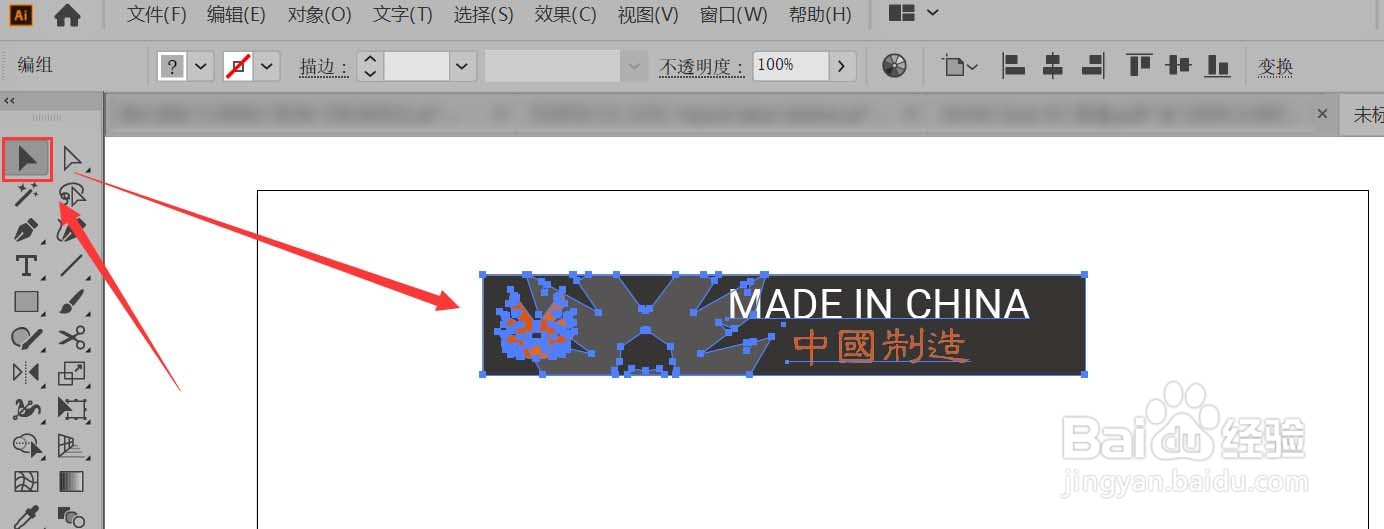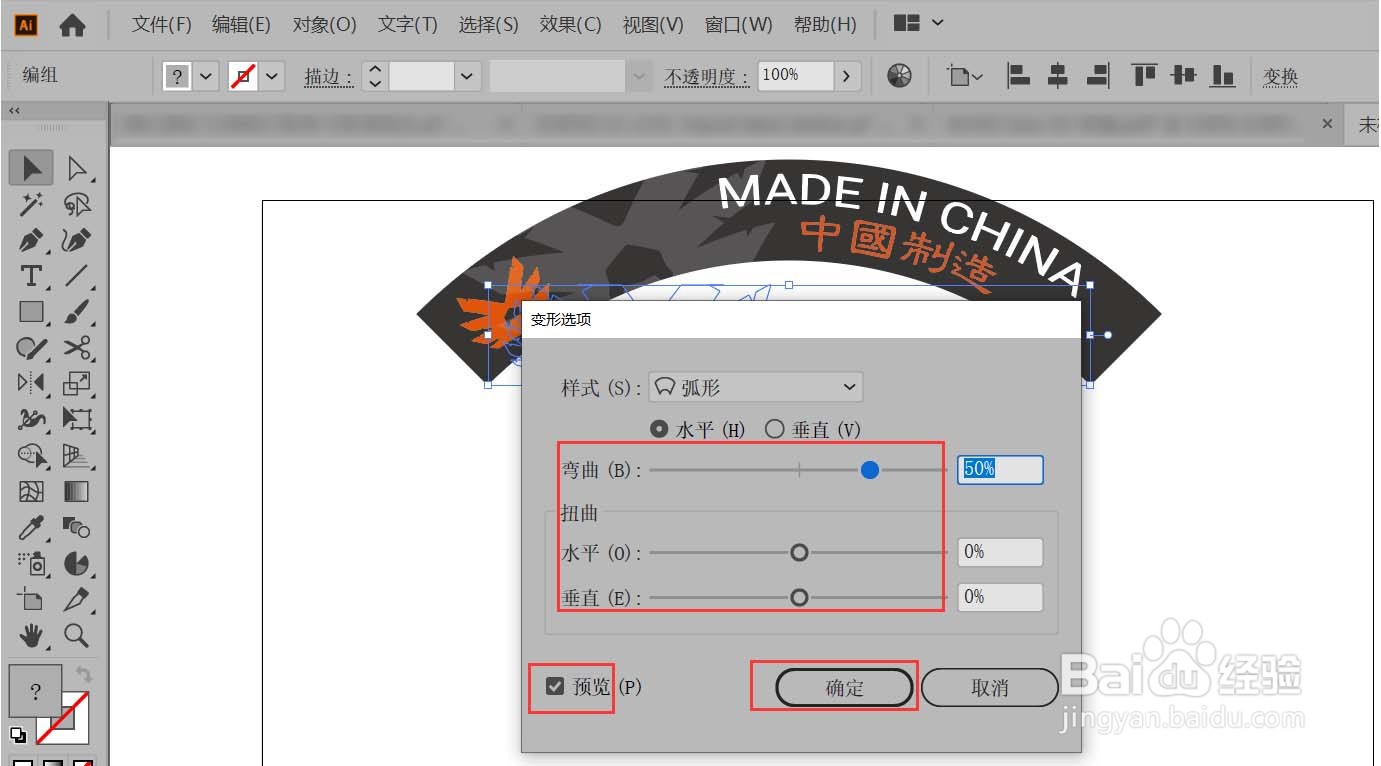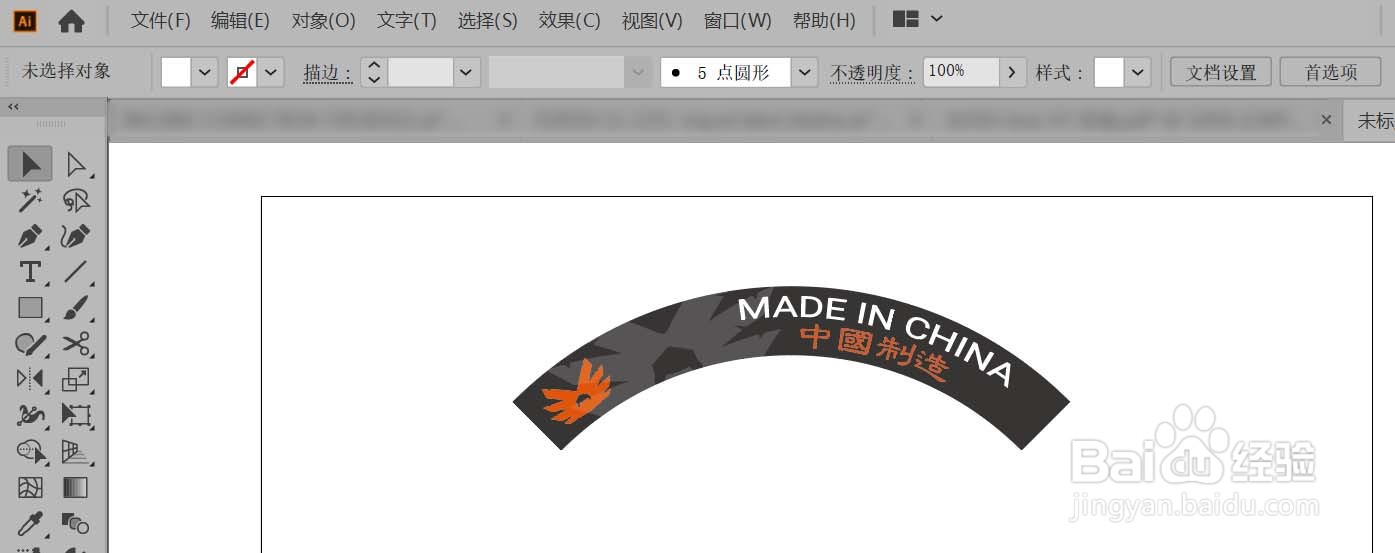Illustrator怎样把文字和图形进行扇形变形
1、打开文件,如图
2、怎样将上图中图形和文字进行扇形变形?方法如下:点击工具栏[选择工具]选择图形和文字,如图
3、点击菜单栏[效果]--[变形]--[弧形],如图
4、弹出窗口,通过调整弯曲度,勾选[预览],效果满意后,按[确定]。如图
5、图形和文字就变形为扇形。如图
声明:本网站引用、摘录或转载内容仅供网站访问者交流或参考,不代表本站立场,如存在版权或非法内容,请联系站长删除,联系邮箱:site.kefu@qq.com。
阅读量:31
阅读量:37
阅读量:85
阅读量:43
阅读量:92